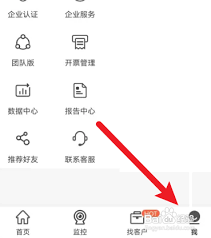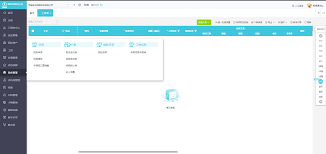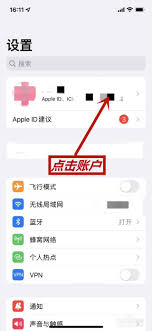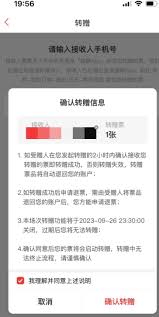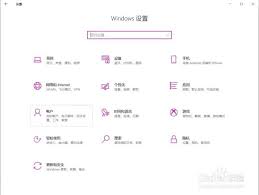如何在ppt中让文字右边对齐
2025-08-06 01:54:04 作者:xx
在制作ppt时,将文字右边对齐是一项常见的操作,能使页面排版更加整齐美观。以下是详细的教程:
选中需要对齐的文字
首先,打开你的ppt文档,找到想要进行右边对齐的文字所在的文本框。你可以通过鼠标左键拖动的方式,选中要操作的所有文字内容。若文字分布在多个文本框中,需分别选中每个文本框内的文字。

进入对齐设置界面
选中文字后,在ppt的菜单栏中找到“开始”选项卡。在该选项卡的“字体”组旁边,有一个“段落”组。在“段落”组中,可以看到一系列对齐方式的按钮。
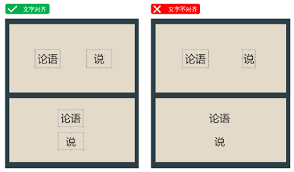
点击右边对齐按钮
在“段落”组中,找到并点击“文本右对齐”按钮,其图标通常是一个向右的箭头。点击该按钮后,你选中的文字就会自动靠右对齐,页面看起来更加规整。
快捷键操作
除了通过菜单操作外,还有更快捷的方式。选中文字后,直接按下键盘上的“ctrl + r”组合键(在mac系统中为“command + r”),同样可以快速实现文字的右边对齐。
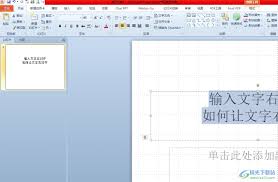
微调对齐效果
有时,直接对齐可能无法达到完美的视觉效果。你可以通过微调文字的缩进量来进一步优化。在“段落”组中,找到“段落设置”按钮(通常是一个小箭头图标)并点击。在弹出的“段落”对话框中,找到“缩进和间距”选项卡。在这里,你可以通过调整“右缩进”的数值,精确控制文字与文本框右边框的距离,以使文字排列更加符合你的需求。
通过以上简单的步骤,你就能轻松地在ppt中将文字进行右边对齐,提升ppt的整体排版质量,使其更加专业、美观。无论是工作汇报还是学习展示,都能给观众留下良好的视觉印象。
免责声明:以上内容源自网络,版权归原作者所有,如有侵犯您的原创版权请告知,我们将尽快删除相关内容。